 Opération et maintenance
Opération et maintenance
 exploitation et entretien des fenêtres
exploitation et entretien des fenêtres
 Comment résoudre le problème de la croix rouge lorsque la connexion réseau n'est pas disponible sous Windows 10
Comment résoudre le problème de la croix rouge lorsque la connexion réseau n'est pas disponible sous Windows 10
Comment résoudre le problème de la croix rouge lorsque la connexion réseau n'est pas disponible sous Windows 10

La solution à la connexion réseau win10 indisponible est la suivante :
Méthode 1 :
1. panneau et recherchez Centre Réseau et partage (n'oubliez pas de l'afficher sous la forme d'une petite icône)
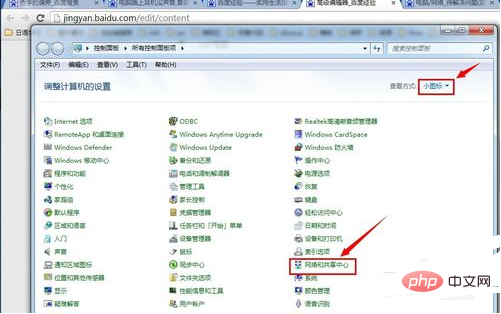
2. Ouvrez le Centre Réseau et partage et recherchez l'adaptateur de changement
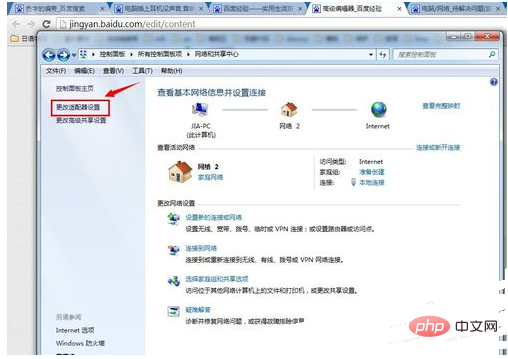
3. Ouvrez Changer d'adaptateur et voyez si les connexions filaire et sans fil sont activées. Sinon, faites un clic droit après l'avoir sélectionné, puis sélectionnez Activer et redémarrer.
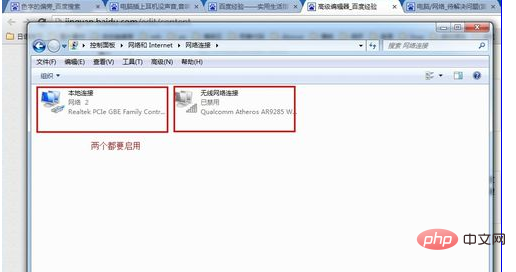
4. Si l'opération ci-dessus ne résout pas le problème, retournez dans le panneau de configuration et recherchez les outils de gestion (affichés sous forme de petites icônes)
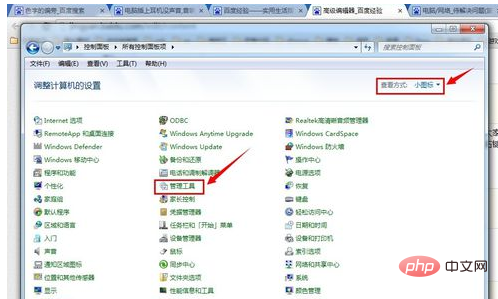
5. Ouvrez l'outil de gestion et recherchez le service
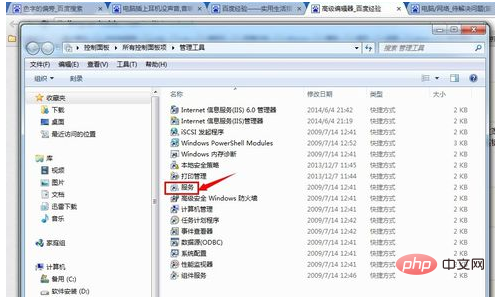
6. service lié au réseau sans fil S'il n'est pas activé, cliquez simplement puis cliquez sur le mot Démarrer à gauche.
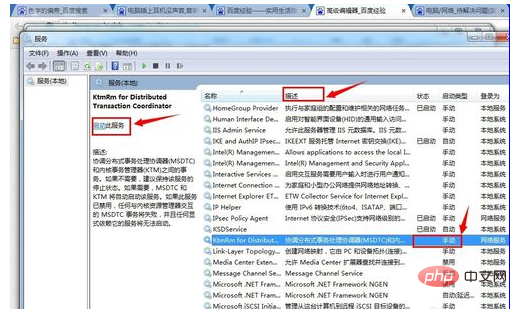
Méthode 2 :
Ouvrez l'interface « Centre Réseau et partage », cliquez avec le bouton droit sur l'icône de connexion réseau sans fil et sélectionnez « Diagnostic » dans le menu contextuel contextuel "élément.
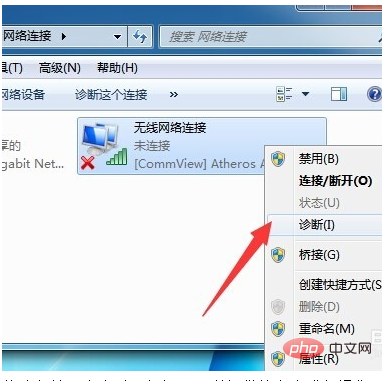
Une fois le résultat du diagnostic publié, suivez les solutions fournies sur l'interface pour essayer de résoudre le problème de l'impossibilité de vous connecter au réseau sans fil
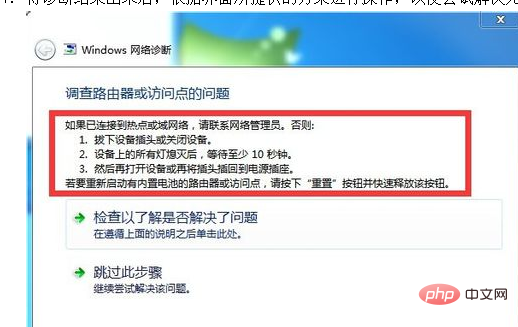
Pour plus de problèmes Windows, veuillez faire attention à la colonne Exploitation et maintenance de Windows !
Ce qui précède est le contenu détaillé de. pour plus d'informations, suivez d'autres articles connexes sur le site Web de PHP en chinois!

Outils d'IA chauds

Undresser.AI Undress
Application basée sur l'IA pour créer des photos de nu réalistes

AI Clothes Remover
Outil d'IA en ligne pour supprimer les vêtements des photos.

Undress AI Tool
Images de déshabillage gratuites

Clothoff.io
Dissolvant de vêtements AI

Video Face Swap
Échangez les visages dans n'importe quelle vidéo sans effort grâce à notre outil d'échange de visage AI entièrement gratuit !

Article chaud

Outils chauds

Bloc-notes++7.3.1
Éditeur de code facile à utiliser et gratuit

SublimeText3 version chinoise
Version chinoise, très simple à utiliser

Envoyer Studio 13.0.1
Puissant environnement de développement intégré PHP

Dreamweaver CS6
Outils de développement Web visuel

SublimeText3 version Mac
Logiciel d'édition de code au niveau de Dieu (SublimeText3)




